ARUBA INSTANT WI-FI: SIMPLĂ, PUTERNICĂ, DISPONIBILĂ
Telecomandă de pe stadion
Toate bazele sunt ocupate, seria a șaptea începe, iar scorul este egal. Există unul dintre acele meciuri de baseball interesante pe care vreau să le văd, cu orice preț, până la sfârșit. Dacă, desigur, pagerul nu primește un mesaj despre problemele din rețeaua de birouri.
Și astfel de rapoarte vin doar în momentul cel mai inoportun - într-o sala de cinema aglomerată sau într-un fotoliu cu un dentist. Dar problema nu este că trebuie să-mi întrerup ocupația: trebuie să ajut clientul care se află într-o situație critică. Cu toate acestea, atunci când nu sunt în birou, pur și simplu nu am mijloace de telecomandă și de conectare la Internet. Deci, dacă administratorul are nevoie de facilități puternice de acces la distanță în absența unui canal de comunicații cu o lățime de bandă bună? Telnet vine la salvare.
Telnet este un protocol bazat pe TCP / IP care a apărut în era IBM și a devenit o parte importantă a majorității sistemelor UNIX. În acele zile în care mediul grafic al utilizatorului nu exista încă, pe sistemele UNIX, ca și în sistemele DOS, a fost utilizată o linie de comandă. În cazul UNIX, a trebuit să introduceți o comandă din consola (ecran și tastatură) conectată direct la sistem sau în timpul unei sesiuni prin rețea - și pentru aceasta trebuie să organizați o sesiune în rețea utilizând Telnet.
Pentru a înțelege cum funcționează Telnet, vă puteți imagina un utilizator care se află la tastatura unui computer DOS și introduce comenzi afișate pe ecran. Această organizare a interacțiunii cu mașina este echivalentă cu accesul din consola. Dacă utilizatorul care stă în spatele celuilalt ecran și tastatură poate accesa acest computer prin rețea și poate începe sesiunea DOS, atunci această sesiune va fi echivalentă cu accesarea sistemului prin Telnet. Cu Telnet, administratorii UNIX pot controla de la distanță un computer, de parcă ar fi în fața lui și ar avea acces complet la consola sa.
Jocul este alăturat de Microsoft
Instalarea și configurarea Telnet
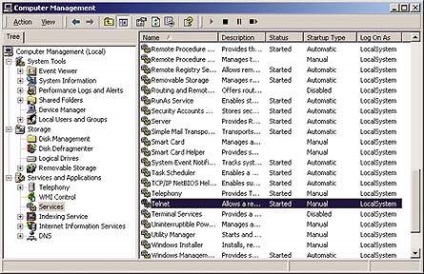
Ecranul 1. Porniți serviciul Telnet.
Pentru a verifica dacă Telnet funcționează după activarea serviciului, trebuie să îl introduceți pe linia de comandă
Dacă serviciul Telnet este configurat corect, pe ecran va apărea un prompt de comandă sau o invitație pentru autentificare.
Stop! Cine vine?
Telnet este un protocol care este inițial neprotejat. Implicit, autentificarea în rețea Telnet se efectuează în modul text simplu. Aceasta înseamnă că oricine urmează rețeaua în timp ce înregistrează un utilizator pe serverul Telnet își poate afla numele și parola. Acest lucru poate duce la consecințe grave - mai ales dacă un utilizator este înregistrat cu numele Administrator.
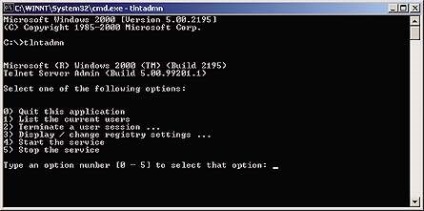
Ecranul 2. Program de control pentru configurarea Telnet.
Protejarea serviciului Telnet
Înainte de implementarea serviciului Telnet, trebuie să examinați diferitele tipuri de clienți Telnet; aproape orice sistem compatibil TCP / IP modern Windows, UNIX și Macintosh are un client Telnet. Dacă sistemul este conectat la Internet, mulți clienți pot încerca să se conecteze la acesta. Dacă autentificarea NTLM nu oferă o securitate suficientă, luați în considerare măsurile de securitate suplimentare.
Sfârșitul celui de-al șaptelea feed
Deci, cum reușești să te întorci la jocul de baseball înainte de sfârșitul celui de-al șaptelea pitch? Este foarte simplu: să utilizați un calculator fără fir în miniatură (PDA) cu clientul Telnet instalat pe acesta. După cum sa dovedit, problemele legate de rețea au fost asociate cu blocarea serviciului de spooling. După repornirea serviciului, problema a fost eliminată și nu mai trebuia să mă deplasez de pe scaun pe podium mai mult de 30 m.
Astfel de operațiuni de control la distanță pot fi efectuate prin orice tip de conexiune (conexiune Internet sau privată prin dial-up), de la orice mașină pe care este instalat clientul Telnet. Din moment ce Telnet este un protocol universal, acesta este disponibil pe aproape toate sistemele, chiar și pe terminalele publice de Internet din cafenelele și bibliotecile Internet. Deoarece Telnet nu are nevoie de un canal cu o lățime de bandă mare, poate fi recomandat ca un excelent instrument de administrare la distanță.
Cinci funcții administrative simple
Schimbați parola de utilizator. Utilizatorii uită în mod constant parolele. Până când dispozitivele de autentificare biometrice vor fi distribuite pe scară largă, înlocuirea parolelor va rămâne responsabilitatea zilnică a administratorului. Pentru a schimba parola de utilizator din linia de comandă, conectați-vă la serverul corespunzător din sesiunea Telnet și introduceți comanda
specificând un nou nume de utilizator și o parolă. Dacă conexiunea este stabilită cu un server autonom, comanda modifică parola în baza de date a conturilor server locale. Dacă conexiunea este stabilită cu controlerul de domeniu (DC) Active Directory (AD), comanda modifică parola utilizatorului în domeniul AD. Pentru a modifica parola pentru un cont de domeniu, trebuie să specificați opțiunea / DOMAIN și numele domeniului.
Ștergeți lucrarea de imprimare. În mod tipic, imprimantele nu se pot imprima din două motive (dacă există numai suficientă hârtie în imprimantă): lucrarea de imprimare este înghețată sau serviciul de împrăștiere a blocat sistemul. Cunoscând numărul lucrării de tipărire, lucrarea care se suspendă poate fi eliberată. Pentru a obține o listă de lucrări în coada de imprimare, trebuie să introduceți următoarea comandă de la orice mașină din domeniu:
Această comandă afișează o listă de lucrări de imprimare într-o coadă specială. Când găsiți coada cu sarcina pe care doriți să o eliberați, trebuie să introduceți următoarele în linia de comandă:
Această comandă eliberează lucrarea cu numărul specificat. Dacă comanda / RELEASE nu eliberează o sarcină suspendată, puteți încerca comanda / DELETE. Când eliberați și distrugeți lucrările în coadă, trebuie să așteptați rezultatele operației timp de aproximativ un minut.
În acest caz, trebuie să utilizați numele abreviat (de exemplu, W3SVC în loc de Web Publishing Service sau SPOOLER în loc de Print Spooler). Numele scurte ale tuturor serviciilor sistemului sunt indicate în proprietățile fiecărui serviciu. Se recomandă să faceți o listă cu cele mai importante servicii ale întreprinderii și să o stocați în PDA.
Puteți opri serviciul utilizând comanda Net Stop. Sintaxa acestei comenzi seamănă cu sintaxa comenzii Net Start:
Pentru a opri serviciul și a porni din nou, utilizați numele serviciului scurt și comanda Net Stop, apoi introduceți comanda Net Start.
Schimbați ACL-ul într-un fișier sau într-un director. În timpul administrării rețelei, trebuie să acordați și să refuzați accesul utilizatorilor la fișiere. De obicei, acest lucru se face prin modificarea permisiunilor de accesare a fișierelor utilizând utilitare grafice. Dar același lucru se poate face și cu utilitarul de linie de comandă - cacls.exe. După ce instalați Telnet printr-o conexiune la serverul pe care doriți să schimbați permisiunile, utilizați următoarea sintaxă:
Parametrii de la sfârșitul comenzii determină modul în care este atribuită autorizația pentru a accesa fișierele de sistem. De exemplu, comutatorul / T indică necesitatea de a aplica comanda la fișiere în directorul curent și în toate subdirectoarele. Comutatorul / E indică faptul că nu este necesar să înlocuiți, ci să editați ACL existente pentru un fișier sau un director. Comutatorul / G indică autoritatea desemnată: R-Read, W-Write, C-Chan-ge și F-Full Control. Există mulți alți parametri de Cacls; Mai multe informații despre ele pot fi obținute prin introducerea comenzii Cacls /?.
Linie de finisare
Distribuiți materialul împreună cu colegii și prietenii
Articole similare
Trimiteți-le prietenilor: